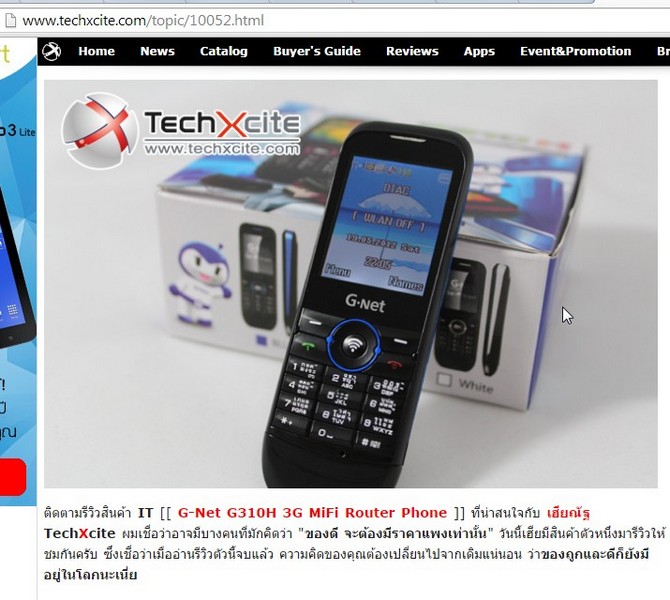บทความแนะนำวิธีการทำ Wi-Fi ฮอตสปอตหรือกระจายสัญญาณเน็ตให้เครื่องอื่นสามารถใช้งานอินเตอร์เน็ตได้ ในมือถือหรือแท็บเล็ต Android
การเลือกซื้อเครื่องเพื่อใช้ทำ Wi-Fi Hotspot หากเน้นกระจายสัญญาณเน็ตให้เครื่องอื่นบ่อยๆ และใช้งานนอกสถานที่ การเลือกซื้อมือถือหรือแท็บเล็ตต้องเน้นเครื่องที่แบตเตอรี่อึดทนเป็นหลัก ใช้แบตเตอรี่ความจุสูงไว้ก่อน
ตัวอย่าง มือถือ Lenovo P780 แบตเตอรี่ Li-Pol ขนาด 4000 mAh ราคาตอนนี้ กันยายน 2557 ประมาณ 5990.- ขณะที่การเปิดราคาครั้งแรก เกินหมื่นบาท
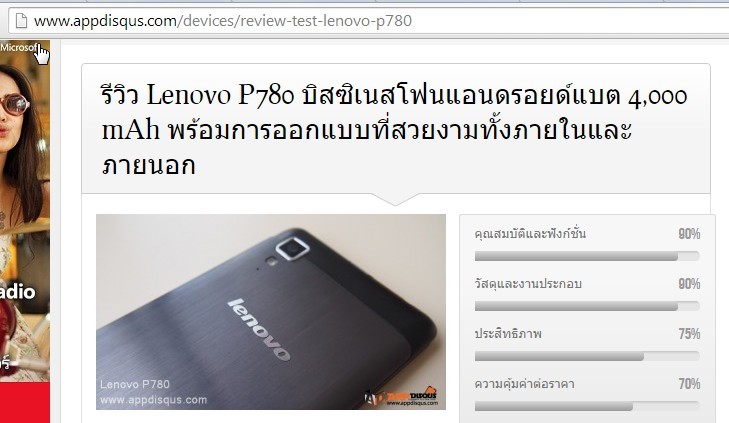
ตัวอย่างแท็บเล็ตราคาถูกแต่แบตเตอรี่อึดทนพอสมควร ASUS fonepad แบตเตอรี่อยู่ได้ 10 ชั่วโมง ใช้แบตเตอรี่แบบ Li-Pol ขนาด 3,950 mAh
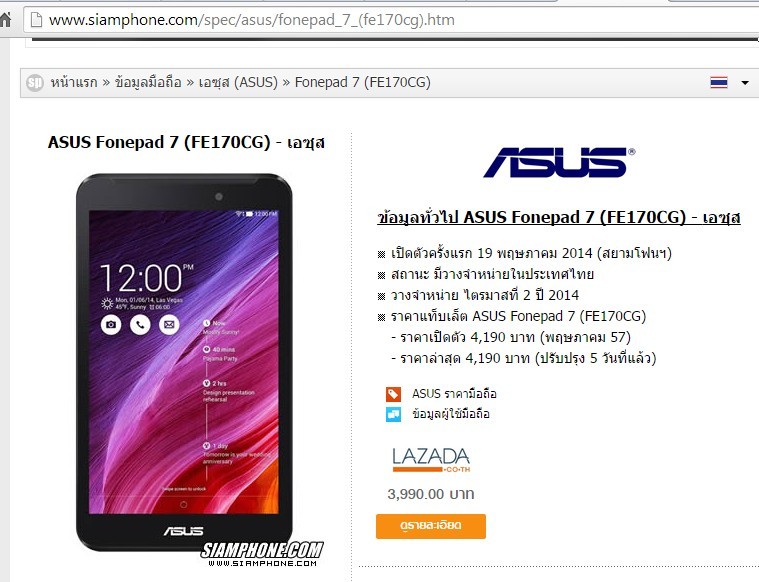
วิธีกระจายสัญญาณเน็ตหรือ Wi-Fi ฮอตสปอต
สำหรับมือถือหรือแท็บเล็ตระบบ Android จะมีหลายเวอร์ชันมาก และออกตัวเร็ว อัพเดทเร็ว ทำให้หน้าตาของแอนดรอยด์ในแต่ละยี่ห้อ แต่ละรุ่นจะไม่เหมือนกัน จึงต้องทำความเข้าใจ ค่อยๆ แงะๆ แกะๆ เกาๆ หากันเอง ในบทความนี้จะยกตัวอย่างเพียง 2 รุ่น เท่าที่จะหาเครื่องมาทดสอบได้เท่านั้น คือรุ่น Android 4.3 และ Android 2.3
ตัวอย่างการเปิดใช้งาน Wi-Fi ใน Android 4.3
1. แตะแอพ การตั้งค่า
2. แตะเปิด Wi-Fi
3. แตะคำสั่ง เพิ่มเติม
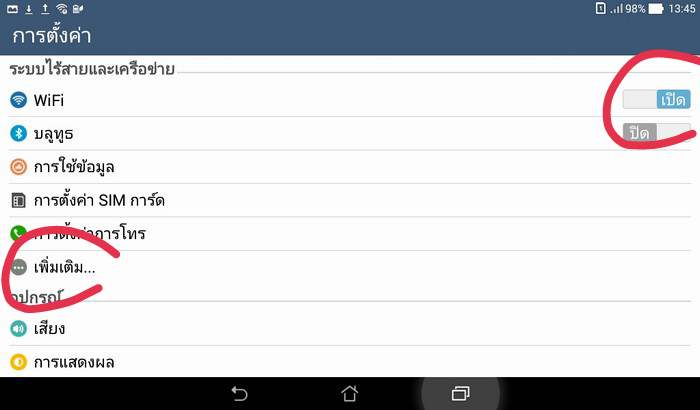
4. แตะ การปล่อยสัญญาณและฮอตสปอตแบบพกพา
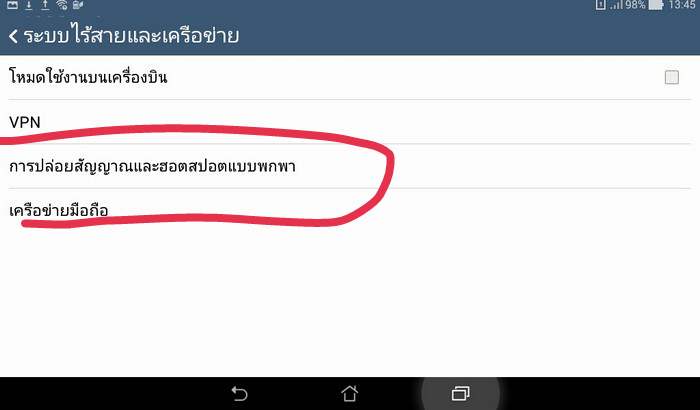
5. แตะติ๊กถูก Wi-Fi ฮอตสปอตแบบพกพา เพื่อเปิดใช้งาน และหลังจากหยุดการกระจายสัญญาณอินเตอร์เน็ตแล้ว ต้องมายกเลิก
6. แตะ ตั้งค่า Wi-Fi ฮอตสปอต
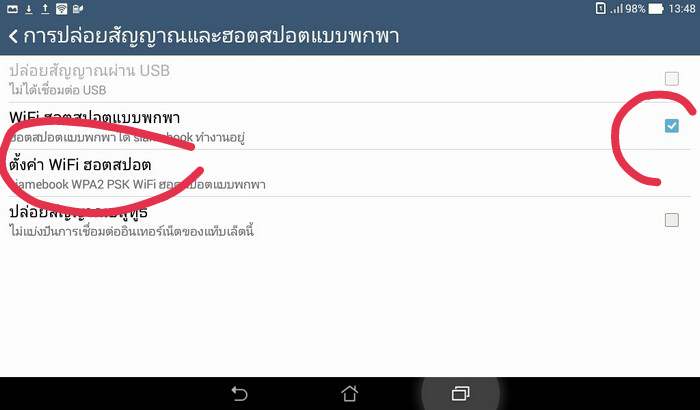
7. ช่อง SSID พิมพ์ชื่อสำหรับใช้กับ Wi-Fi ฮอตสปอต ของเรา เพื่อให้คนอื่นรู้ว่าเป็นเครื่องเรา เช่น My ASUS
8. ความปลอดภัยเลือกแบบ WPA2 PSK
9. ช่อง รหัสผ่าน พิมพ์ลงไป
10. เสร็จแล้วแตะบันทึก
11. จากนั้นก็แตะปุ่มย้อนกลับ
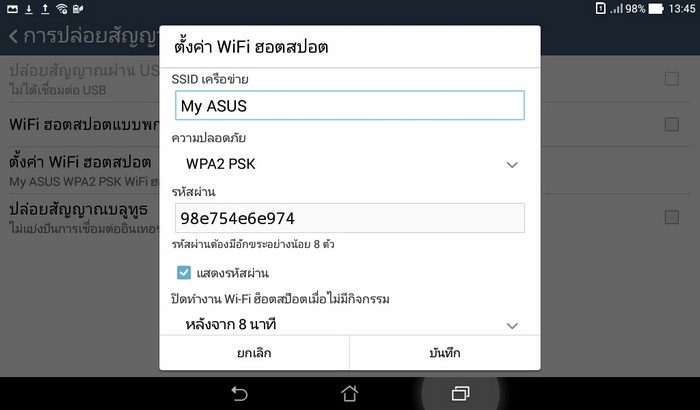
12. หลังจากได้ตั้งค่าเสร็จแล้ว การเปิดใช้งานให้แตะแถบเลื่อนมุมบนขวาของมือถือหรือแท็บเล็ต Android เพื่อแสดงแผงควบคุม
13. แตะเปิดใช้งานคำสั่ง - ข้อมูลมือถือ เพื่อเปิดใช้งานอินเตอร์เน็ต เสร็จแล้วต้องแตะปิดเหมือนเดิม ปิดการใช้งานอินเตอร์เน็ต
- Wi-Fi ฮอตสปอต เปิดใช้งานการกระจายสัญญาณเน็ต เสร็จแล้วต้องแตะปิดเหมือนเดิม ประหยัดแบตเตอรี่ และป้องกันคนอื่นมาแอพใช้งาน
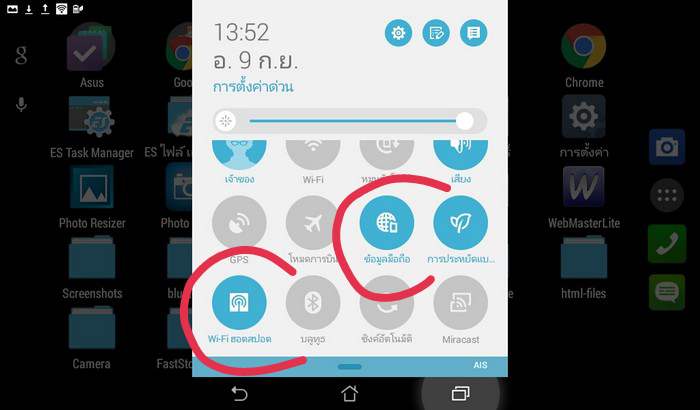
สำคัญมาก
การกระจายสัญญาณเน็ต จำเป็นต้องตั้งรหัสผ่าน เพื่อป้องกันไม่ให้ใครมาแอบใช้เน็ตที่กระจายไปจากเครื่องของเรา เพราะหากทำอะไรไม่ดี ไปโพสต์ข้อความต่างๆ เราจะเดือดร้อน เพราะเป็นเจ้าของเครื่อง แต่คนที่มาใช้งานเป็นใครก็ไม่รู้ เราต้องรับผิดชอบ
ปิดการกระจายสัญญาณอินเตอร์เน็ต หลังจากใช้งานเสร็จแล้ว ก็ต้องปิดการใช้งาน ดังนี้
1. แตะค้างที่มุมบนขวาของเครื่อง แล้วลากลงแสดงแผงควบคุม
2. แตะที่คำสั่ง ข้อมูลมือถือ และ Wi-Fi ฮอตสปอต ให้เป็นสีเทาเพื่อหยุดการทำงาน
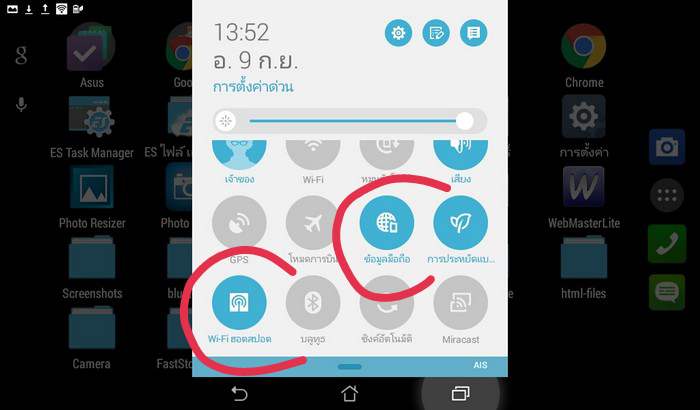
การเชื่อมต่ออินเตอร์เน็ตจากเครื่องอื่น
เมื่อได้กระจายสัญญาณเน็ตหรือทำ Wi-Fi ฮอตสปอตแล้ว เครื่องที่ต้องการเชื่อมต่อเน็ตผ่านมือถือหรือแท็บเล็ตที่ได้กระจายสัญญาณเน็ตให้ปฏิบัติดังนี้
ตัวอย่างการใช้โน้ตบุ๊คเชื่อมต่อเน็ต
1. ในโน้ตบุ๊คให้เปิด Wi-Fi ก่อน แล้วทำการค้นหาเครื่องที่กระจายสัญญาณ คลิกขวาที่ไอคอนเชื่อมต่อที่มุมล่างขวา
2. คลิกเลือกชื่อของ Wi-Fi ฮอตสปอตที่ต้องการ เช่น siamebook แล้วคลิก Connect
3. พิมพ์รหัสผ่านตามที่ได้ตั้งไว้ แล้วทำการเชื่อมต่อ
4. หากรหัสผ่่านถูกต้อง ก็จะสามารถใช้งานอินเตอร์เน็ตได้เลย
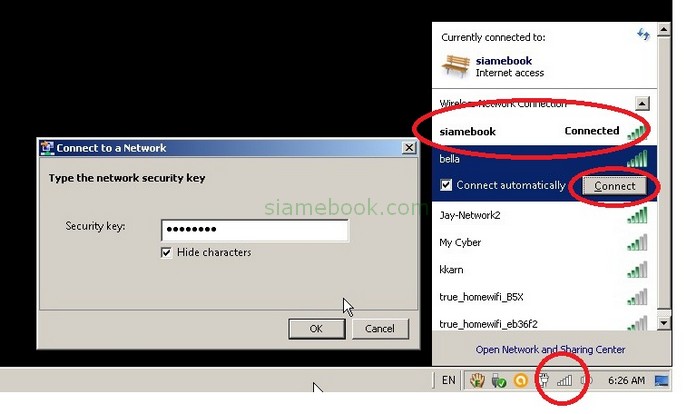
ตัวอย่างการใช้งานแท็บเล็ตเชื่อมต่ออินเตอร์เน็ต
1. แตะ การตั้งค่า

2. ระบบไร้สายและเครือข่าย
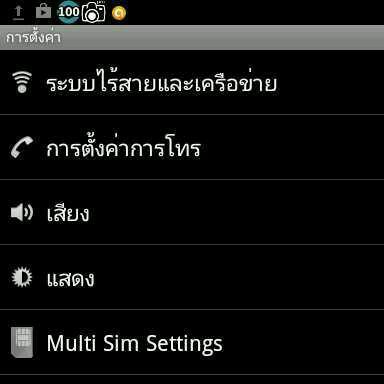
3. แตะเปิด Wi-Fi เครื่องจะทำการแสกนหาเครื่องที่ปล่อยสัญญาณ หากไม่พบให้แตะที่การตั้งค่า Wi-Fi
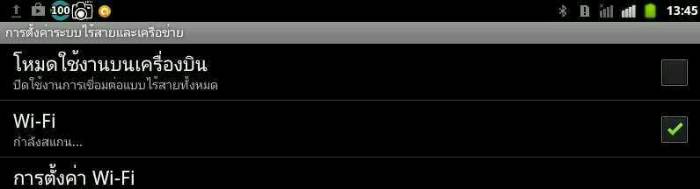
4. แตะเลือกชื่อ Wi-Fi เช่น siamebook
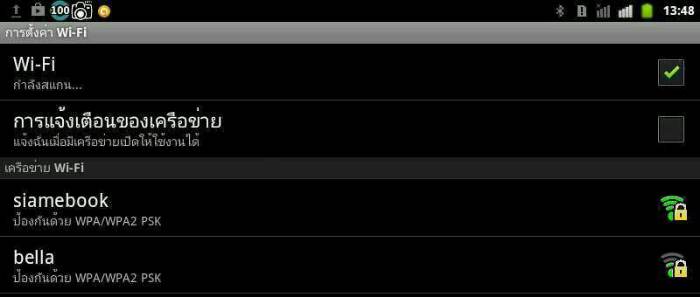
5. แตะและพิมพ์รหัสผ่าน แล้วแตะ เชื่อมต่อ
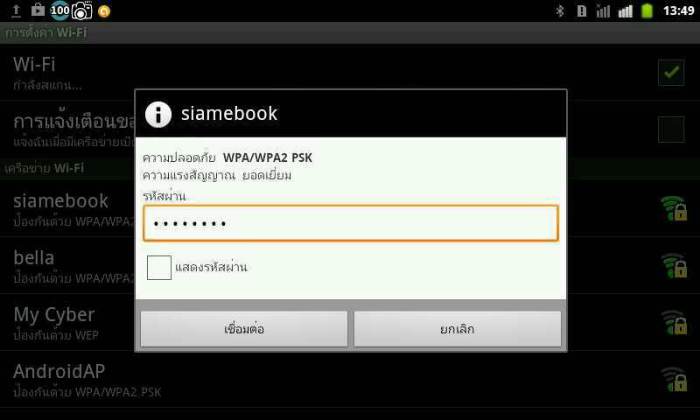
6. ในบางเครื่องจะใช้การแตะและเลื่อนแผงควบคุมลงมา
7. หากเครื่องนั้นเคยทำการเชื่อมต่อกับเครื่องที่ปล่อยสัญญาณมาแล้ว ก็จะจำค่าไว้ และจะทำการเชื่อมต่อเน็ตทันที ไม่ต้องใส่รหัสผ่าน
8. แต่หากไม่เคยเชื่อมต่อมาก่อน ก็จะต้องทำการเชื่อมต่อ โดยแตะไอคอนการตั้งค่ารูป เฟือง ด้านบน
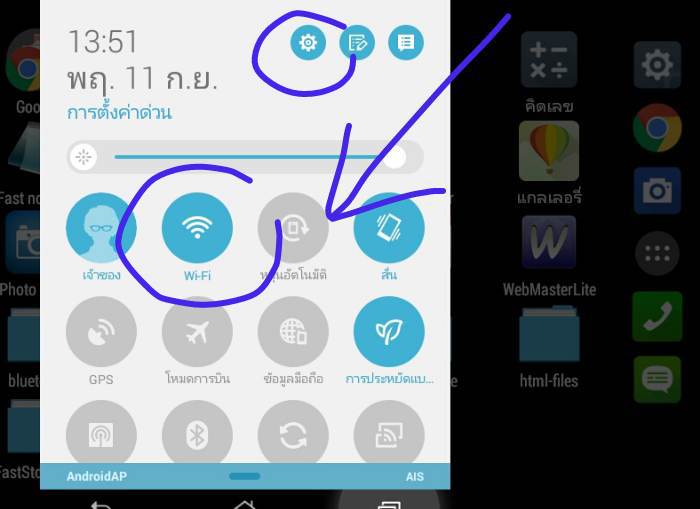
10. แตะคำสั่ง Wi-Fi
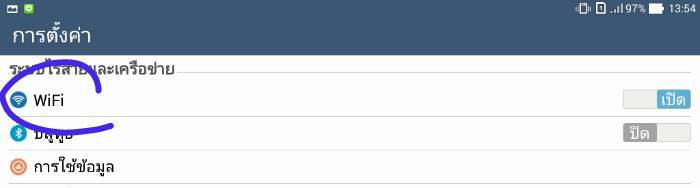
11. แตะเลือก เครื่องที่ทำการปล่อยสัญญาณ WiFi ฮอตสปอต เช่น AndroidAP
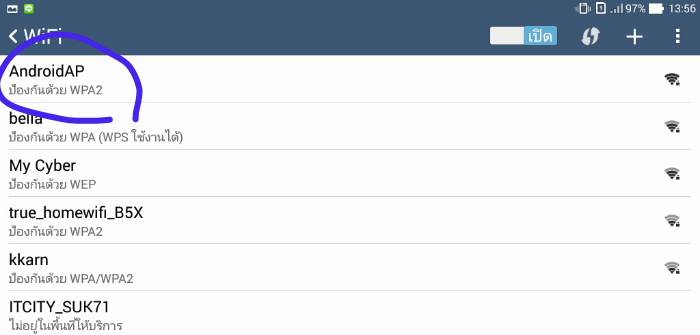
12. พิมพ์รหัสผ่าน และแตะ เชื่อมต่อ
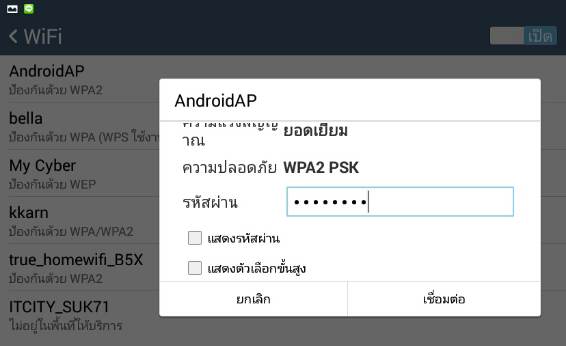
13. เมื่อปรากฏข้อความ เชื่อมต่อแล้ว ที่ชื่อเครื่องที่ปล่อย เช่น AndroidAP ก็แสดงว่าได้เชื่อมต่อเน็ตแล้ว สามารถเข้าเว็บไซต์หรือใช้งานอินเตอร์เน็ตได้เลย
14. จากตัวอย่างจะมีเครื่องที่ปล่อยสัญญาณเน็ตในบริเวณนั้นหลายเครื่องทีเดียว เช่น bella, My Cyber, kkarm และ iTCITY_SUK71
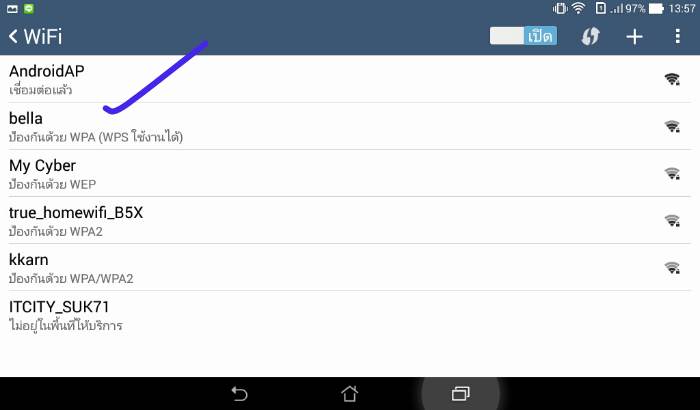
ตัวอย่างการเปิดใช้งาน Wi-Fi ใน Android 2.3
แอนดรอยด์รุ่นนี้ จะเป็นรุ่นเก่ามาก แต่ก็ลงๆ ไว้เผื่อเป็นแนวทางสำหรับหลายๆ คน ที่ยังใช้ Android รุ่นเก่านี้อยู่ เพราะจำนวนเครื่องที่มีในโลกใบนี้ แอนดรอยด์รุ่นนี้ เป็นรองรุ่น 4.1 Jelly Been เท่านั้น จำนวนคนใช้ยังเยอะมากกกก
1. แตะไอคอน การตั้งค่า

2. แตะคำสั่ง ระบบไร้สายและเครือข่าย

3. แตะคำสั่ง การปล่อยสัญญาณและฮอตสปอตแบบพกพา
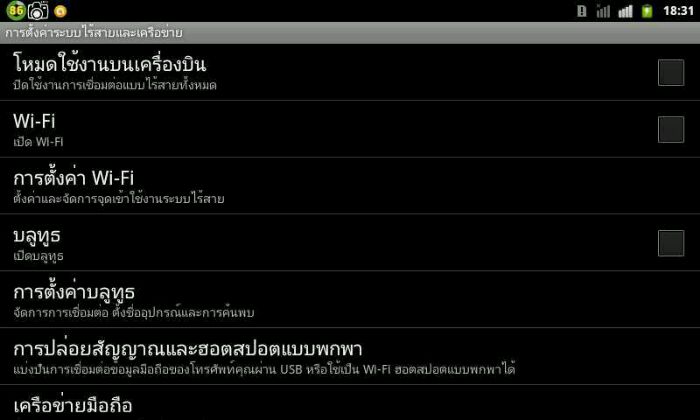
4. แตะติ๊กถูก การปล่อยสัญญาณและฮอตสปอตแบบพกพา และเมื่อหยุดใช้งานแล้ว ก็ต้องแตะเอาถูกออก
5. แตะ กำหนดค่า Wi-Fi ฮอตสปอต
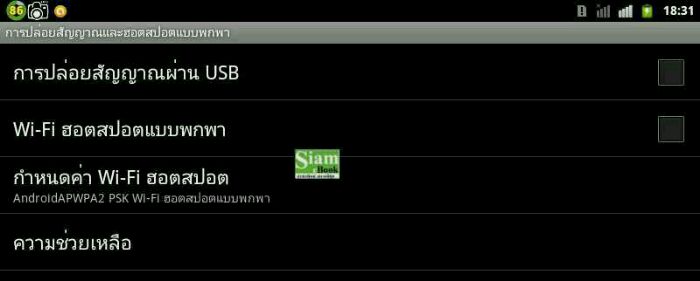
6. ในช่อง SSID พิมพ์ชื่อ Wi-Fi ฮอตสปอตที่ต้องการให้เครื่องอื่นมองเห็น
7. ระบบความปลอดภัยแตะเลือก WPA2 PSK
8. พิมพ์รหัสผ่านลงไป อาจแตะติ๊กถูก แสดงรหัสผ่าน เพื่อจะได้รู้ว่า พิมพ์อะไรลงไป เวลาเอารหัสผ่านไปบอกคนอื่นจะได้บอกได้ถูกต้อง
9. แตะ บันทึก
10. เสร็จแล้ว แตะปุ่มย้อนกลับไป การตั้งค่าตรงนี้จะทำครั้งเดียวเท่านั้น นอกเสียจากจะต้องการเปลี่ยนรหัสผ่าน ก็จะเข้ามาจัดการอีกครั้งหนึ่ง
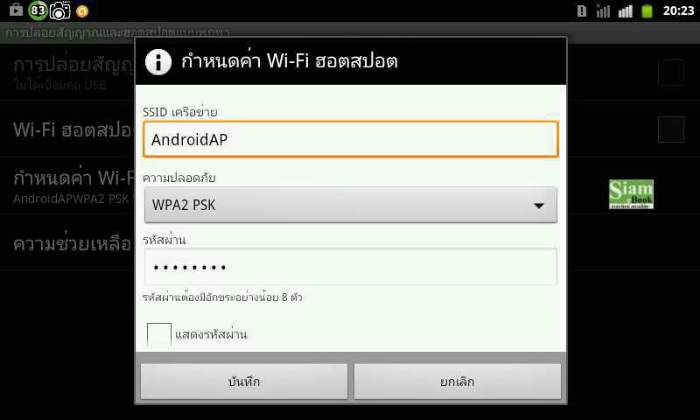
11. ทำการเชื่อมต่ออินเตอร์เน็ต โดยแตะ เครือข่ายมือถือ
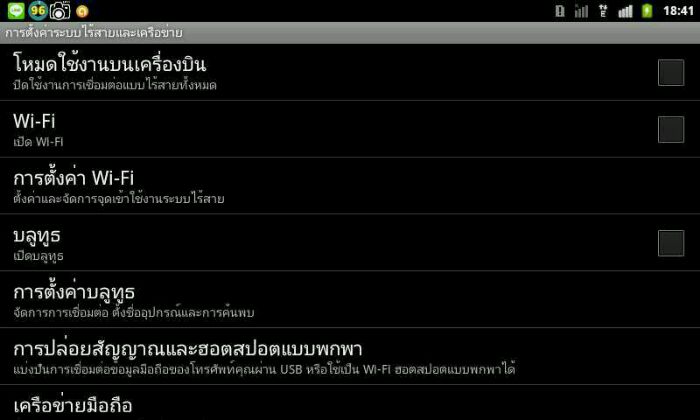
12. แตะติ๊กถูก เปิดใช้งานข้อมูลแล้ว เพื่อเปิดใช้งานอินเตอร์เน็ต และเมื่อหยุดใช้งานแล้ว ก็ต้องแตะเอาถูกออก

อุปกรณ์ช่วยกระจายสัญญาณอินเตอร์เน็ตแบบอื่นๆ
การกระจายสัญญาณจากมือถือ ค่อนข้างสะดวก เพราะปกติเราจะพกพามือถือติดตัวกันอยู่แล้ว ยังทุกวันนี้ ใช้มือถือ Android กันเป็นส่วนใหญ่ จึงสามารถกระจายสัญญาณเน็ตได้ทันที แต่ก็ยังมีทางเลือกอื่นในการใช้งานอุปกรณ์กระจายสัญญาณอินเตอร์เน็ต
Mi-Fi อุปกรณ์กระจายสัญญาณเน็ตผ่าน Wi-Fi อุปกรณ์ตัวนี้จะเน้นการใช่ซิมเน็ตกับตัวเครื่อง จากนั้นก็จะสามารถกระจายสัญญาณเน็ตให้มือถือหรือโน้ตบุ๊คหรือคอมพิวเตอร์ที่มี Wireless การ์ด สามารถเชื่อมต่ออินเตอร์เน็ตได้เลย แต่บางรุ่นราคาเครื่องที่ค่อนข้างสูง การเลือกซื้อมือถือจะดีกว่า นอกเสียจากจะเปิดร้านอยู่ตามป่าเขา ลำเนาไพร สายสัญญาณอินเตอร์เน็ตไปไม่ถึง อาจจะซื้อเครื่องแบบนี้ไปใช้งาน
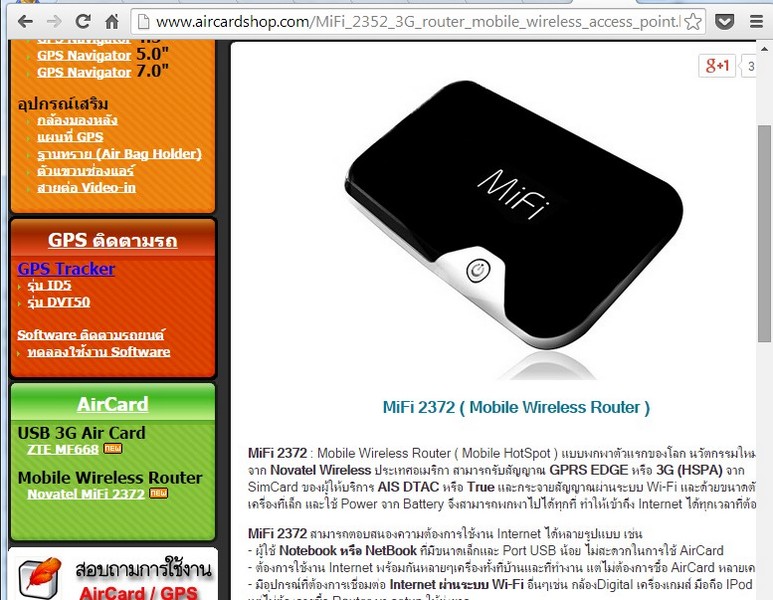
มือถือกระจายสัญญาณเน็ต สำหรับอุปกรณ์ Mi-Fi จะทำหน้าที่กระจายสัญญาณเน็ตอย่างเดียว ใช้เป็นโทรศัพท์ไม่ได้ หากสนใจก็ยังมีมือถือที่เอาไว้สำหรับกระจายสัญญาณเน็ตโดยโดยเฉพาะ โทรศัพท์ได้ บางรุ่นเล่น MP3 ได้อีกด้วย